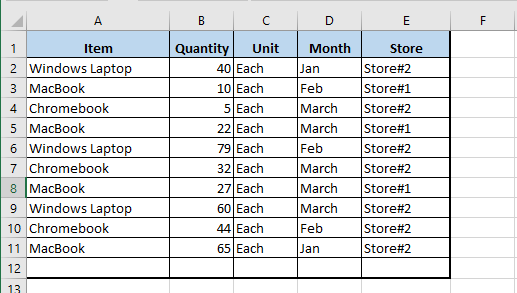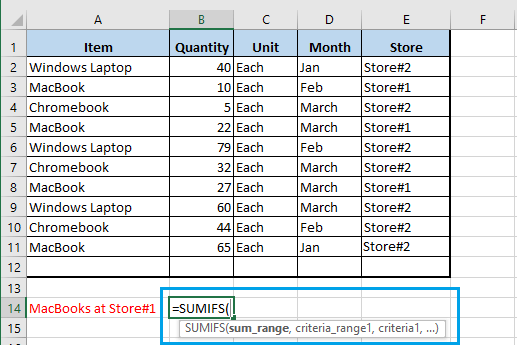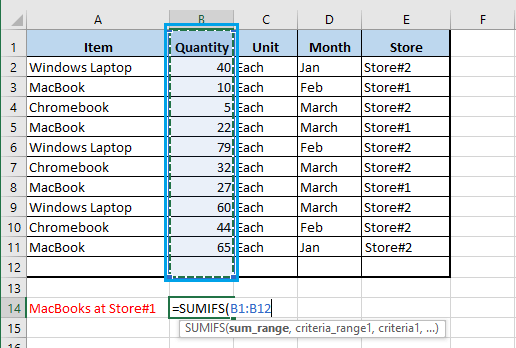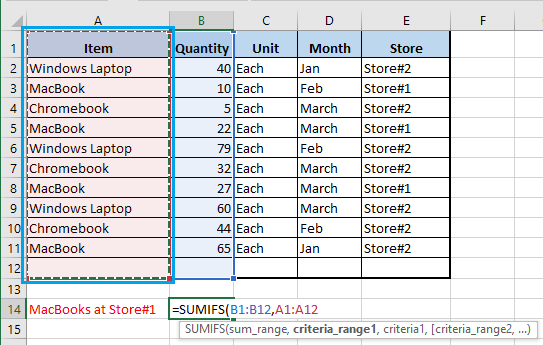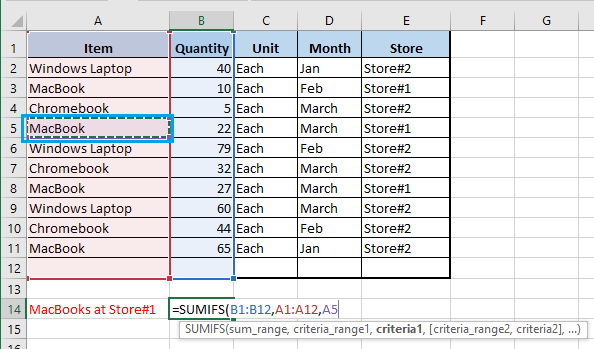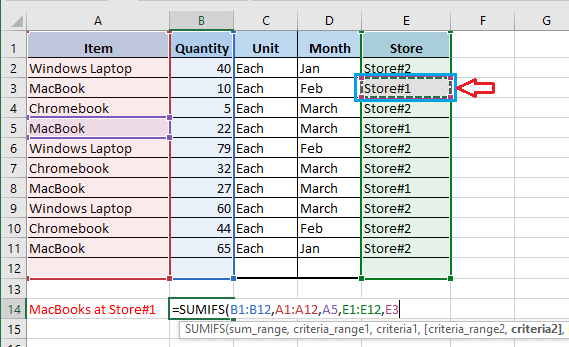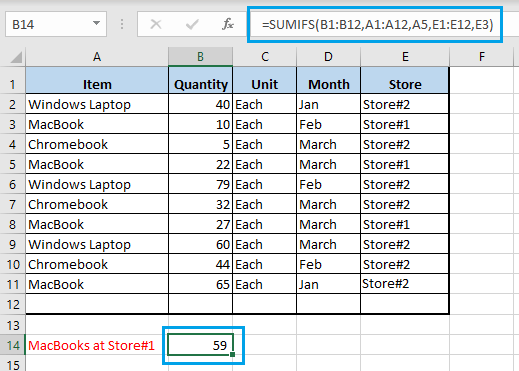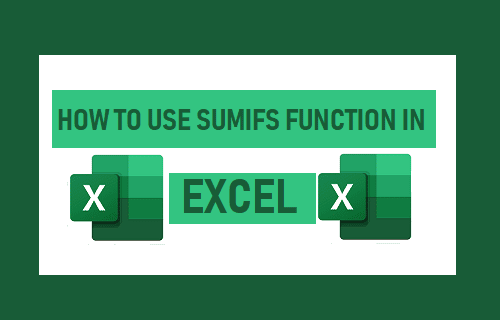
Idan kun saba da aikin SUMIFS na Microsoft Excel, kuna iya sha'awar aikin SUMIFS na Excel, wanda za'a iya amfani dashi don taƙaita jerin ƙimar da ke tattare yanayi biyu ko fiye.
SUMIFS yana aiki a cikin EXCEL
Kamar yadda kuka riga kuka sani, ana iya amfani da aikin SUMIF a cikin Excel don nemo jimillar, kashi ko cikar abubuwan da aka zaɓa ko yanayi.
Hakazalika, ana iya amfani da aikin SUMIFS a cikin Excel don nemo jimla ko cikar abubuwan da basu dace da ɗaya ba amma ga alamu ko yanayi da yawa.
Misali, idan ana iya samun danyen bayanan tallace-tallace don nau'ikan iri daban-daban Aikace-aikace samu a cikin guda biyu daban-daban na tallace-tallace yankunan, za ka iya amfani da SUMIFS aiki don dogara kawai a kan iPads saya a farkon wurin sayarwa.
A cikin yanayin da ke sama, aikin SUMIFS yana ƙidaya muddin nau'in na'urar ta kasance iPad (tsarin farko) kuma an saya shi daga dillali na farko (tsari na biyu).
1. SUMIFS Operation Syntax a cikin Excel
An ba da tsarin aikin SUMIFS a ƙasa.
=SUMIFS( jimlar_kewayon, ma'auni_range1, ma'auni1, [ma'auni_range2, ma'auni2],…)
jimla: Kewayon sel da kuke son ƙarawa.
Ma'auni_1: Kewayon inda aka samo saitin matakan farko na kayan.
Sharadi 1: Halin yanayi ko tsarin farko, SUMIFS za a iya aiwatar da su lokacin da waɗannan alamu suka kasance gaskiya.
Ma'auni_2: Kewaye inda saitin kadarori na biyu na Tsarin na biyu yake.
Sharadi 2: Hali na biyu ko tsari, SUMIFS za a iya aiwatar da su lokacin da waɗannan alamu suka kasance gaskiya.
Kamar yadda kuke gani a sama, tsarin aikin SUMIFS yana ba ku damar ƙididdige saitin ƙa'idodi da jeri waɗanda kowane ɗayan waɗannan dokokin ya faɗi.
2. Nasihu don amfani da aikin SUMIFS a cikin Excel
Dubi tebur mai zuwa, wanda ke gabatar da ƙwarewar tallace-tallace na kwamfutoci tare da Gida windows, ChromeBooks da MacBooks da aka saya daga wasu dillalai daban-daban guda biyu (Dillalin #1 da Retailer #2).
Ayyukan shine bincika duka kewayon MacBooks sayi daga Mai siyarwa #1 Yin amfani da aikin SUMIFS a cikin Excel.
1. Sanya siginan kwamfuta a cikin tantanin halitta B14 > fara bugawa =SUMIFS kuma Microsoft Excel za ta ba da shawarar tsarin daidaitawa don kiyaye (=SUMIFS( jimlar_kewayon, ma'auni_range1, ma'auni1, ma'auni_range2, ma'auni2,…).
Kalma: Cell B14 shine inda kake son buga sakamakon.
2. Ta hanyar Syntax, zaɓi Sel B1: B12 saboda sum_playa. Anan ne zaka sami na'urorin da kawai kake son ƙarawa (na'urorin da aka saya).
3. Na gaba, zaɓi Kwayoyin A1: A12 saboda ma'auni_kewaye1 - wannan shine inda matakan farko (MacBook) suke.
4. Zaɓi Tsarin farko ta danna kan Cell A5 dauke da lokaci "MacBook".
5. Zaɓi sel E1: E12 kamar yadda ma'auni_kewaye2 - wannan shine wurin tsari na biyu (Retail#1).
6. Yanzu zaɓin Laifi na biyu ta danna kan E3 cell dauke da lokacin "Retail#1".
7. A ƙarshe, rufe mariƙin kuma danna maɓallin shiga lambar maɓalli.
Abubuwan SUMIFS nan da nan za su nuna iri-iri na MacBooks wanda dillalin #1 ya saya a cikin tantanin halitta B14.
- Nasihu don amfani da aikin COUNTIF a cikin Excel
- Nasihu don ƙirƙirar tebur mai ƙarfi a cikin Excel
- Nasihu don canza sifili tare da tsabtataccen abun ciki, dash ko rubutu a cikin Excel
Sunana Javier Chirinos kuma ina sha'awar fasaha. Idan dai zan iya tunawa, ina sha'awar kwamfuta da wasannin bidiyo kuma wannan sha'awar ta ƙare a cikin aiki.
Na shafe fiye da shekaru 15 ina buga game da fasaha da na'urori a Intanet, musamman a cikin mundobytes.com
Ni kwararre ne a harkar sadarwa da tallace-tallace ta kan layi kuma ina da masaniyar ci gaban WordPress.